Resource Management è ottimizzato per i telefoni cellulari.
Utilizzando il sito per dispositivi mobili, puoi tracciare il tuo tempo e impostare il tuo stato mentre sei in movimento.
Puoi registrare il tempo in movimento, ma non puoi inviare il tempo per l'approvazione sull'app per dispositivi mobili.
Avvia il sito all'indirizzo rm.smartsheet.com.
Monitoraggio del tempo
Il foglio attività mostra i suggerimenti per il giorno corrente. Se lavori secondo i suggerimenti, tocca Conferma in fondo all'elenco.
Tocca le ore per modificare le impostazioni di una voce.
Tasti di scelta rapida:
La griglia delle scorciatoie mostra una serie di voci temporali con un solo tocco, in modo da non dover utilizzare la tastiera per inserire il tempo. La colonna a sinistra mostra le ore intere. Le altre colonne consentono di inserire ulteriori frazioni di ora, ad esempio 2,5 ore.
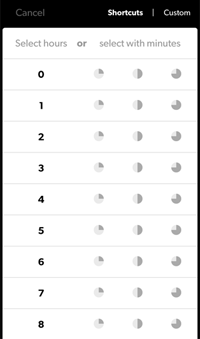
Inserisci l'ora personalizzata
Se la voce che desideri non è presente nell'elenco delle scorciatoie, tocca Personalizza e inserisci le ore e i minuti esatti.
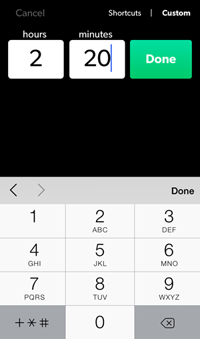
Monitoraggio del tempo non dettagliato
Per tenere traccia delle ore e dei minuti per ogni progetto:
- Tocca Indica le ore per altre attività.
- Seleziona il progetto e/o la fase.
- Inserisci il tempo tramite la griglia delle scorciatoie.
Per eliminare una voce, impostala su 0 ore.
Tracciamento del tempo dettagliato
Se utilizzi il tracciamento del tempo dettagliato, seleziona Categoria e Note:
- Tocca Indica le ore per altre attività.
- Seleziona Progetto e/o Fase.
- Seleziona Categoria.
- Inserisci il tempo tramite la griglia delle scorciatoie.
- Inserisci note facoltative o tocca Fine.
Tocca il nome di un progetto per aggiungere una nuova voce dettagliata; passerai direttamente alla categoria per quel progetto.
Attività aggiuntive
- Per modificare la categoria, le note o per eliminare la voce, tocca il lato sinistro della voce.
Per inserire il tempo per giorni diversi da quello odierno, scorri l'elenco delle date.
Modifica lo stato, il progetto e inserisci le note nella parte superiore dell'app.